연관 구조 브라우저에서 끌어서 놓기
연관 구조 브라우저 내에서 새 객체를 생성하거나 업스트림(설계) 구조에서 객체를 끌어서 놓기하여 기존 다운스트림(제조) 구조를 재구성합니다. 또한 동일한 구조 내의 객체를 끌어서 놓기할 수 있습니다. 또한 이 기능을 사용하면 소스 구조 내에서 동일한 상위 객체 또는 서로 다른 상위 객체의 하위 객체를 여러 개 선택할 수 있습니다.
기본 설정
다음 표에서는 연관 구조 브라우저에서 객체 끌어서 놓기 동작을 제어하는 Windchill 기본 설정 관리 유틸리티의 기본 설정을 설명합니다.
|
Path
|
설명
|
기본값
|
|---|---|---|
|
> >
|
다운스트림 구조에서 소스 객체를 대상 객체에 놓을 때 사용되는 작업을 결정합니다.
|
붙여넣기
|
|
> >
|
다운스트림 구조에서 대상 객체가 선택되면 끌어서 놓기 상황에 맞는 메뉴를 표시할지 여부를 결정합니다.
|
아니요
|
|
|
• 구조 간에 객체를 끌어서 놓기는 단방향입니다(업스트림에서 다운스트림으로만 해당).
• 두 트리는 모두 동일한 모드에 있어야 합니다(사용 모드에 둘 다 있거나 발생 모드에 모두 있어야 함). 작업을 끌어서 놓는 동안에는 모드를 변경할 수 없습니다.
|
업스트림 및 다운스트림 구조 간에 객체 끌어서 놓기
구조 간에 객체를 끌어서 놓으려면 다음을 수행하십시오.
1. 업스트림 구조 창에서 다운스트림 구조의 대상 노드에 복사할 소스 객체를 하나 이상 선택합니다.
선택한 객체가 업스트림 구조에서 강조 표시됩니다.
2. 선택한 객체 중 하나 위에 마우스 커서를 둔 다음 마우스 왼쪽 버튼을 누른 채 다운스트림 구조 창의 대상 노드 방향으로 선택한 객체를 끕니다.
선택 항목을 끌 때 커서 아래에 선택한 객체의 총 수가 표시된 도구 설명이 나타나고, 커서 위치에 대상 노드의 타당성을 나타내는 아이콘도 나타납니다.
다음 그림과 같이 녹색 확인 표시는 적합한 대상을 나타내고 빨간색 취소선이 있는 원은 부적합한 대상을 나타냅니다.
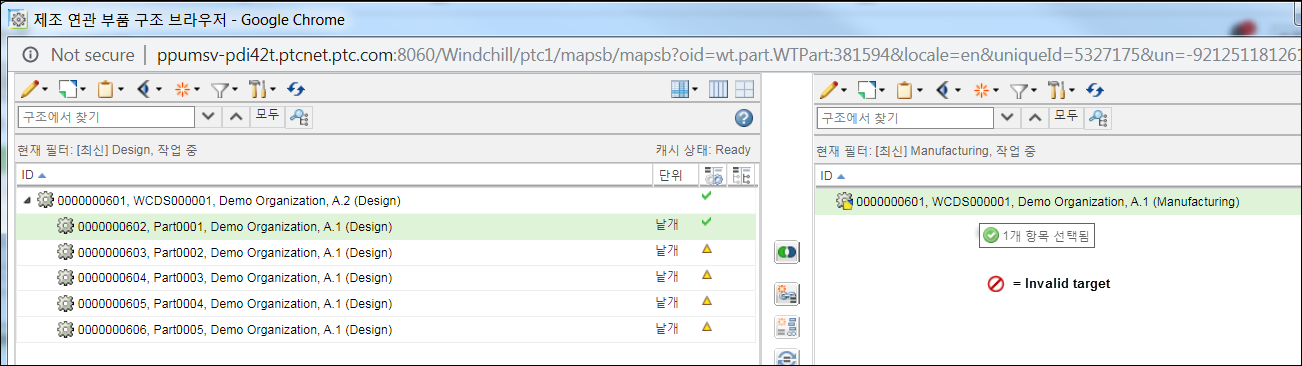
3. 유효한 대상 노드를 클릭합니다.
어셈블리를 나타내는 대상 노드는 하위 노드를 선택할 수 있도록 자동으로 확장됩니다. |
다음과 같은 결과가 발생합니다.
◦ 대상 노드가 암시적으로 체크 아웃됩니다.
◦ 메시지 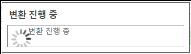 가 표시됩니다.
가 표시됩니다.
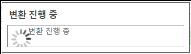 가 표시됩니다.
가 표시됩니다.◦ 소스 개체는 복사되어 하위 항목 및 새 연관(필요에 따라 새 연관에 필요한 데이터를 작성, 재계산 또는 보존하는 시스템으로 작성됨)으로 대상 아래에 붙여 넣어집니다.
◦ 사용자 확인을 위해 복사된 소스 객체는 다운스트림 트리와 연관 구조 브라우저 3D 시각화 탭에 강조 표시된 상태(진한 파랑)로 남아 있습니다(상호 선택이 가능한 경우).
동일한 구조 내에서 객체 끌어서 놓기
동일한 구조 내에서 객체를 끌어서 놓으려면 다음을 수행하십시오.
1. 동일한 구조에서 대상 객체에 복사할 객체를 하나 이상 클릭하여 선택합니다.
선택한 객체가 구조에서 강조 표시됩니다.
2. 선택한 객체 중 하나 위에 마우스 커서를 둔 다음 마우스 왼쪽 버튼을 누른 채 대상 객체 방향으로 선택한 객체를 끕니다.
선택 항목을 끌 때 커서 아래에 선택한 객체의 수를 확인하는 도구 설명이 나타나고, 커서 위치에 대상 객체의 상태를 나타내는 아이콘도 나타납니다.
다음 그림과 같이 녹색 확인 표시는 적절한 대상을 나타내고 빨간색 취소선이 있는 원은 부적절한 대상을 나타냅니다.
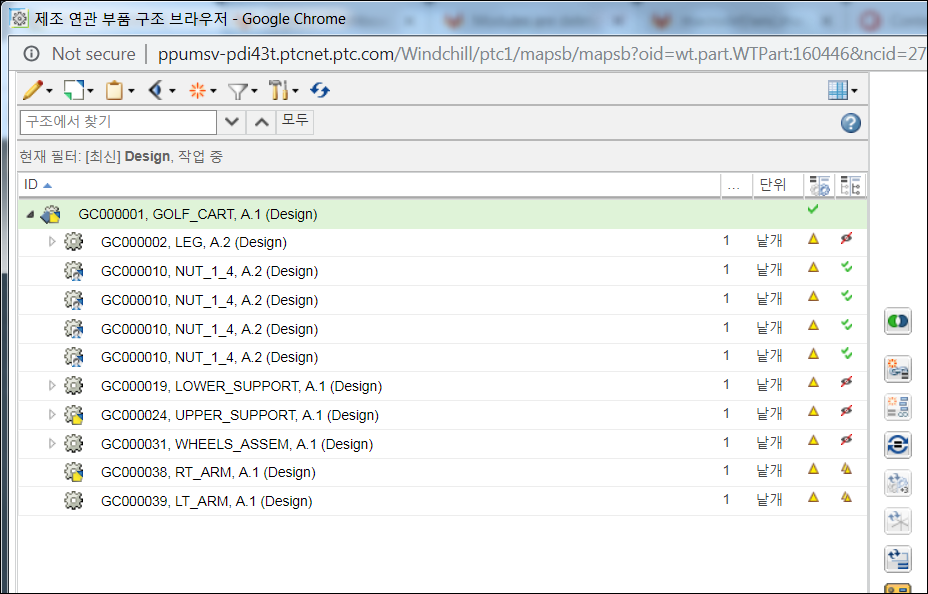
3. 의도한 대상 객체를 클릭합니다.
다음과 같은 결과가 발생합니다.
◦ 대상 객체가 암시적으로 체크 아웃됩니다.
◦ 소스 객체가 복사되어 하위 항목으로 대상 아래에 붙여 넣어집니다.
◦ 사용자 확인을 위해 복사된 소스 객체는 연관 구조 브라우저 3D 시각화 탭에 강조 표시(진한 파랑)된 상태로 남아 있습니다(상호 선택이 가능한 경우).